So überprüfen Sie den AirPod-Akkustand auf einem Android-Telefon
Was Sie wissen sollten
- Laden Sie eine AirPod-Batterieüberwachungs-App von Google Play herunter und installieren Sie sie, z. B. AirBattery.
- Koppeln Sie Ihre AirPods mit Ihrem Android-Gerät und legen Sie sie in die Ladebox.
- Starten Sie die AirPod-Akkuüberwachungs-App, öffnen Sie die AirPods-Hülle und der Akkustand wird auf Ihrem Android-Telefon angezeigt.
In diesem Artikel wird erläutert, wie Sie den Akkustand von AirPods mit einem Android-Telefon überprüfen. Diese Funktion ist normalerweise nur verfügbar, wenn AirPods mit einem iPhone, iPad oder Mac verwendet werden, aber Sie können den AirPod-Akkustand auf einem Android-Telefon mit Hilfe von überprüfen App.
Können Sie die Batteriestatistiken der AirPods auf Android-Telefonen überprüfen?
Während Sie AirPods problemlos mit Android-Telefonen und anderen Nicht-Apple-Geräten verbinden können, gibt es keine integrierte Möglichkeit, den Batteriestatus zu überprüfen. AirPods sind einfacher mit Apple-Geräten zu verwenden, da der Verbindungsprozess viel einfacher ist und Apple-Geräte so konzipiert sind, dass sie Ihnen den Batteriestatus sowohl der AirPods als auch des Gehäuses anzeigen. Das Verbinden von AirPods mit Nicht-Apple-Geräten erfolgt durch manuelles Pairing, und die Überprüfung des Batteriestatus kann nur mit Hilfe einer Drittanbieter-App erfolgen.
Der Google Play Store hat eine Reihe von Apps von Drittanbietern, mit denen Sie den Batteriestatus von AirPods und anderen drahtlosen Geräten überprüfen können. Diese Apps stammen alle von Drittanbietern, nicht von Apple oder Google, und sie werden oft durch In-App-Werbung unterstützt.
So überprüfen Sie den AirPod-Akkustand auf einem Android-Telefon
Um den Ladezustand des AirPod-Akkus auf einem Android-Telefon zu überprüfen, öffnen Sie den Google Play Store und suchen Sie nach „AirPod-Akku-App“. Es gibt viele Optionen, und alle erfüllen die gleiche Grundfunktion. Wenn eines für Sie nicht funktioniert, deinstallieren Sie es und versuchen Sie es mit einem anderen.
So überprüfen Sie den Ladezustand des AirPod-Akkus auf einem Android-Telefon:
Koppeln Sie Ihre AirPods mit Ihrem Android-Telefon.
Suchen und installieren Sie eine AirPod-Akkustands-App, d. h. AirBattery.
-
Klopfen ERLAUBNIS GEWÄHREN.
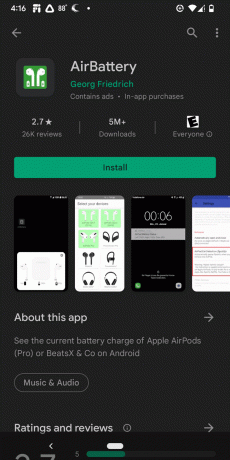
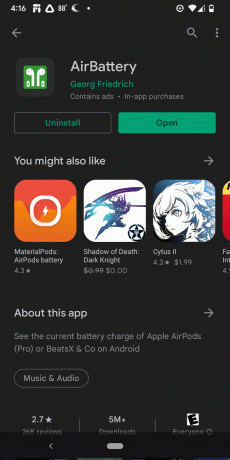
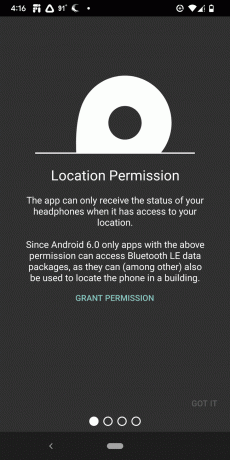
Klopfen ERLAUBNIS GEWÄHREN.
Klopfen AirBattery.
-
Tippen Sie auf den Umschalter für Anzeige über anderen Apps zulassen.
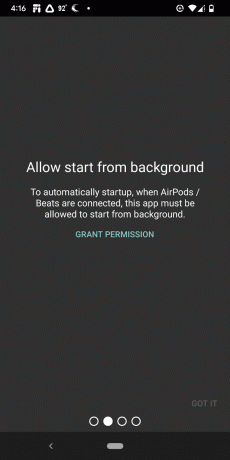
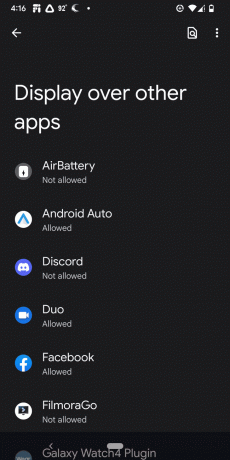
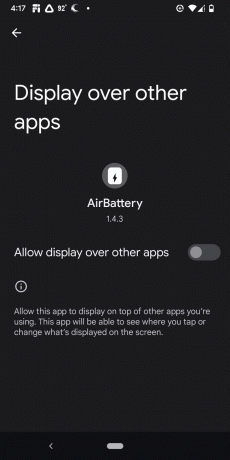
Klopfen <.
Klopfen <.
-
Klopfen IGNORIEREN.
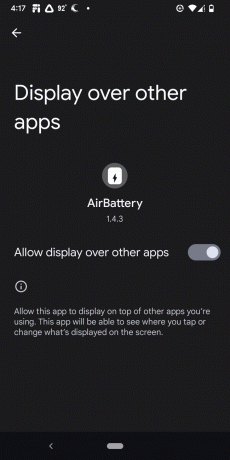
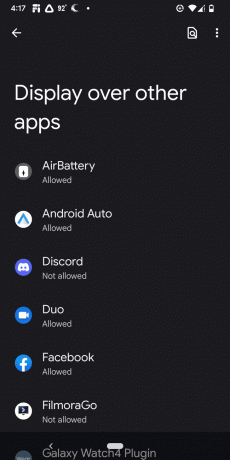
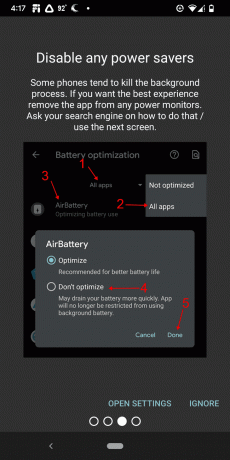
Wenn Sie in Zukunft Probleme bei der Verwendung des Batteriemonitors haben, können Sie versuchen, die Energieoptimierung mit der auf diesem Bildschirm gezeigten Methode zu deaktivieren.
Tippen Sie auf Ihre AirPods Modell.
Öffne das AirBattery App.
Öffnen Sie Ihre AirPods-Hülle mit eingesetzten AirPods.
-
Der Batteriestatus Ihrer AirPods und AirPods-Hülle wird auf der Popup-Karte angezeigt.
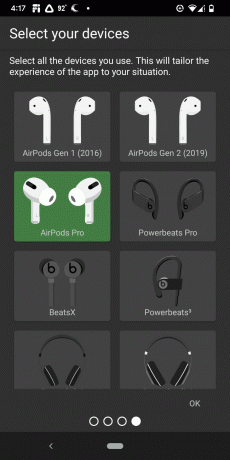
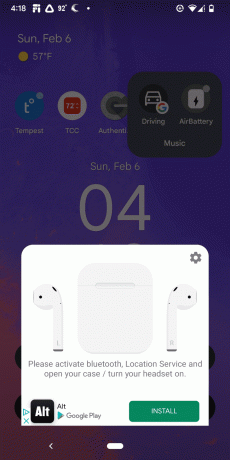
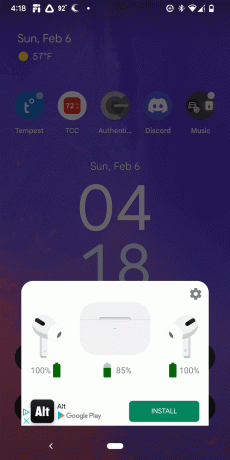
Wenn der Status nicht angezeigt wird, versuchen Sie, die AirPods-Hülle zu schließen und erneut zu öffnen, und stellen Sie sicher, dass die Hülle nicht zu weit von Ihrem Telefon entfernt ist.
Funktionieren andere AirPods-Funktionen auf Android-Telefonen?
Die meisten AirPod-Funktionen funktionieren, wenn sie mit einem Android-Telefon verbunden sind, mit Ausnahme von Siri und dem Fit-Test. Sie können Ihre AirPods nicht verwenden, um Siri Fragen zu stellen, wenn Sie mit einem Android-Telefon verbunden sind, da Android über einen eigenen virtuellen Assistenten verfügt. Wenn Sie Ihre AirPod Pro-Aufsätze kürzlich ausgetauscht haben, gibt es keine Möglichkeit, die Aufsätze in der richtigen Größe mit Android automatisch zu ermitteln. Die Fit-Test-Funktion ist nur unter iOS verfügbar, sodass Sie beim Ersetzen der AirPod Pro-Tipps durch ein Android-Telefon auf Versuch und Irrtum zurückgreifen müssen.
Andere Funktionen funktionieren bei der Verwendung von AirPods mit Android-Telefonen, aber Sie müssen sie mit den Stieltasten aktivieren. Beispielsweise können Sie die aktive Geräuschunterdrückung unter iOS und macOS über das Kontrollzentrum aktivieren, bei Android ist dies jedoch keine Option.
So verwenden Sie die aktive Geräuschunterdrückung und andere AirPod-Funktionen auf einem Android-Telefon:
- Aktive Geräuschunterdrückung: Drücken Sie den Stielsensor, bis Sie einen Ton hören.
- Transparenzmodus: Drücken Sie den Stielsensor, bis Sie einen Ton hören.
- Musik abspielen/pausieren: Einmaliges Drücken.
- Überspringen Sie einen Titel: Doppelt drücken.
-
Vorherigen Titel abspielen: Dreifach drücken.
